Udemy è un vasto centro educativo che offre numerosi corsi. Tuttavia, a volte appare uno schermo nero durante la riproduzione del video che può influire sulla tua esperienza di apprendimento. Che tu sia uno studente appassionato o un insegnante dedicato, affrontare questo problema può essere scoraggiante.
Questa guida presenta 8 soluzioni semplici ma efficaci per risolvere facilmente il problema della schermata nera dei video Udemy! Abbiamo preparato diverse soluzioni per garantire un apprendimento ininterrotto su Udemy. Esploriamo insieme queste soluzioni, così puoi imparare senza fastidiosi problemi. e perseguiamo i tuoi sforzi formativi senza interruzioni.
In questo articolo
Perché il video Udemy mostra una schermata nera?
Se sei uno degli utenti di Udemy e riscontri problemi con la schermata nera, questi potrebbero essere i motivi più comuni:
- Interruzione del server: I problemi del server potrebbero essere la ragione dell'indisponibilità dei video su Udemy. Questi casi interrompono la riproduzione del video. Tieni d'occhio i programmi di manutenzione o lo stato del server per aiutare a capire se questa è la causa.
- Problemi di connettività con Internet: Connessioni Internet deboli o instabili possono ostacolare lo streaming fluido dei video Udemy. Assicurati di avere una connessione Internet stabile e robusta: è fondamentale per una riproduzione video senza interruzioni.
- Blocco annunci e firewall abilitati: Se sul tuo dispositivo sono abilitati i blocchi pubblicitari o le impostazioni del firewall, questi potrebbero interferire con le funzioni audio e video di Udemy. La disattivazione di queste impostazioni può spesso risolvere i problemi di streaming.
- Estensioni del browser: Alcune estensioni del browser potrebbero bloccare o interrompere la riproduzione dei video su Udemy. La disattivazione di queste estensioni può aiutare a ripristinare la funzionalità del lettore video.
- Problemi relativi al dispositivo: Problemi all'interno del browser, inclusi dati della cache o bug temporanei, possono causare interruzioni. Svuotare la cache del browser può risolvere questi problemi per un'esperienza di streaming più fluida.
Come risolvere lo schermo nero del video Udemy in 8 modi
Riparare i tuoi schermi Udemy è facile con queste 8 correzioni. Tutto quello che devi fare è seguire la guida passo passo e provarlo tu stesso.
Correzione 1: Ricarica la pagina
Se un video Udemy non viene riprodotto nel tuo browser, ecco cosa fare:
Passo 1. Aggiorna la pagina premendo Ctrl + R sul tuo computer o laptop. Questo ricarica il sito Udemy per un nuovo tentativo.
Passo 2. Prova ora a riprodurre nuovamente il video per vedere se funziona. Puoi anche testare altre lezioni su vari argomenti per verificare se vengono riprodotte correttamente.
Correzione n. 2: Chiudi e riapri il browser
Il tuo browser potrebbe essere uno dei motivi per cui Udemy mostra una schermata nera. Per risolvere il problema:
Passo 1. Chiudi completamente il browser e riaprilo. Questo semplice passaggio potrebbe risolvere il problema e riportarti allo streaming di video Udemy.
Passo 2. Chiudi il browser dalla barra delle attività recenti, attendi un po', quindi riaprilo.
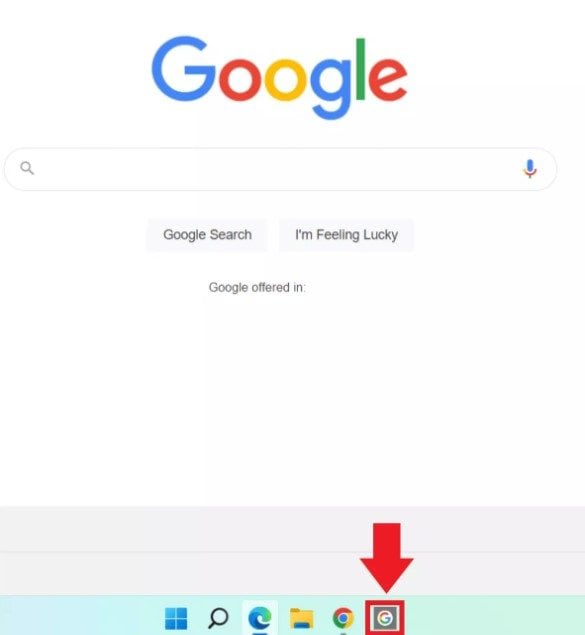
Passo 3. Vai su Udemy e prova a riprodurre un video per vedere se funziona.
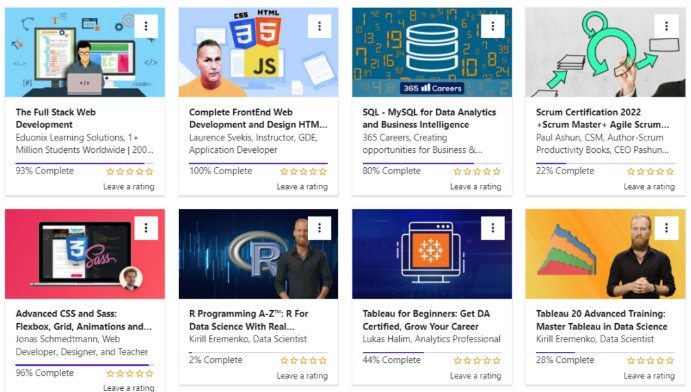
Correzione n. 3: Disabilita le estensioni del browser
Hai qualche estensione del browser abilitata? Potrebbero causare problemi con i video Udemy. Le estensioni a volte possono interferire con il funzionamento di altre piattaforme. Prova a disabilitarle per risolvere il problema. Ecco come:
Passo 1. Apri Chrome e clicca sui tre punti in alto a destra.
Passo 2. Vai a Altri strumenti e seleziona Estensioni.
Passo 3. Vedrai un elenco delle tue estensioni.
Passo 4. Disabilita o rimuovi l'estensione specifica che causa problemi.
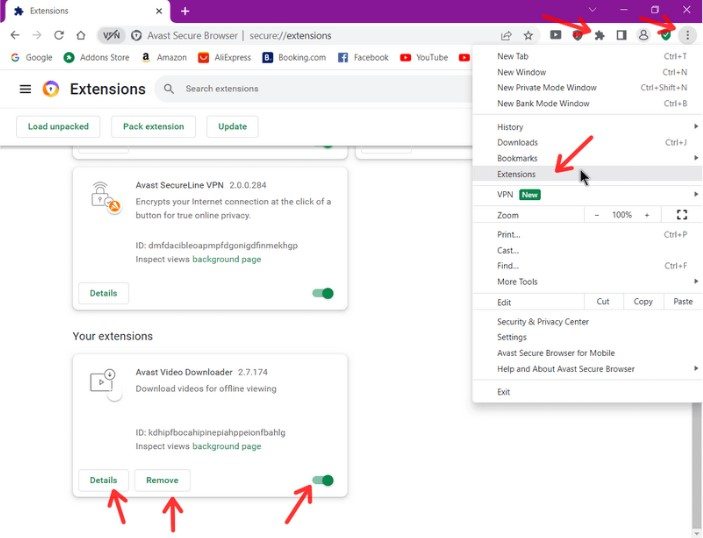
Inoltre, se utilizzi VPN o proxy sul tuo dispositivo, disabilita anche quelli. Questi possono impedire la riproduzione dei video Udemy. Se vuoi vedere se aiuta, potresti provare a disattivarli.
Correzione n. 4: Cancella la cache e i cookie del browser
Per cancellare i tuoi dati di navigazione su Chrome:
Passo 1. Apri Chrome e clicca sui tre punti in alto a destra.
Passo 2. Seleziona Cancella dati di navigazione.
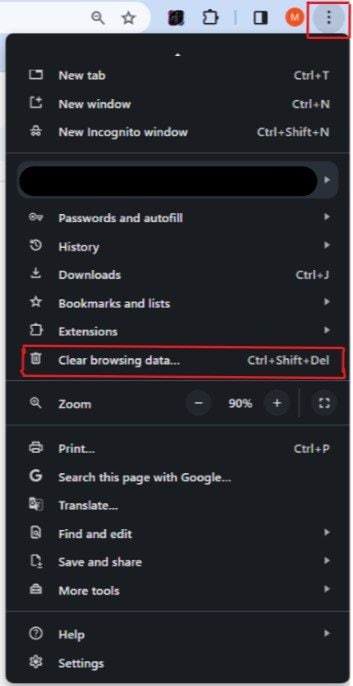
Passo 3. Infine, clicca su Cancella dati.
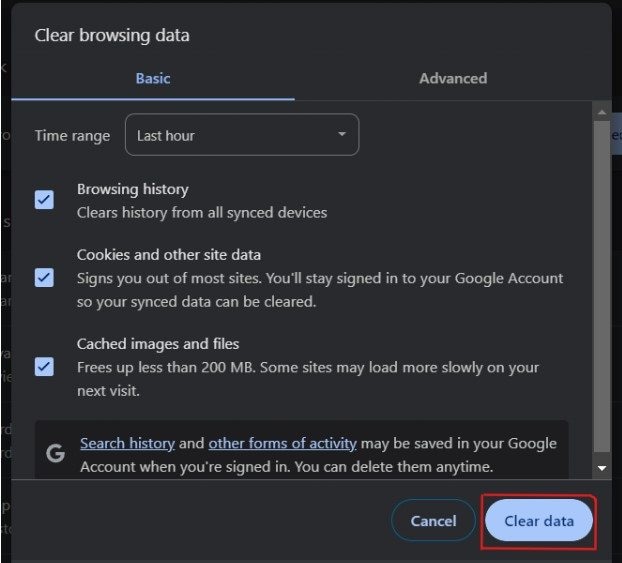
Correzione n. 5: Utilizza uno strumento professionale
Trovarti di fronte a una schermata nera mentre provi ad accedere ai tuoi corsi Udemy può essere frustrante. Fortunatamente, ci sono modi efficaci per risolvere il problema. Uno di questi metodi consiste nell'utilizzare un software avanzato di riparazione video come Wondershare Repairit.
Wondershare Repairit: un pioniere nel campo del software di riparazione dei dati con IA. Grazie alla sua tecnologia all'avanguardia, questo strumento si distingue come una soluzione efficace per riparare video corrotti o danneggiati, ripristinandoli alla qualità originale in pochi minuti. Supporta un'ampia gamma di formati popolari come MP4, MOV e GIF, rendendolo uno strumento versatile per tutte le tue esigenze di riparazione video.
La funzione principale di Wondershare Repairit è la sua solida capacità di riparazione video. Analizza meticolosamente i dati e la tecnologia di un video campione per riparare i tuoi video corrotti, anche se gravemente danneggiati. Il software è progettato pensando alla facilità d'uso, offrendo un'interfaccia semplice che consente a chiunque di riparare i propri video con facilità.

Wondershare Repairit - Video Repair
751.557 persone lo hanno scaricato.
-
Ripara i video danneggiati con tutti i livelli di corruzione, come il video che non viene riprodotto, il video senza suono, il video o l'audio fuori sincrono, gli errori di riproduzione, la corruzione dell'intestazione, il video tremolante, il codec video mancante, ecc.
-
Ripara video Full HD, 4K e 8K e supporta 18 formati popolari, tra cui MOV, MP4, M2TS, INSV, M4V, WMV, MPEG, ASF, ecc.
-
Ripara i video danneggiati o corrotti causati da compressione video, crash di sistema, modifica del formato video, ecc.
-
Ripara i video gravemente danneggiati o corrotti disponibili su schede SD, telefoni cellulari, fotocamere, unità flash USB, ecc.
-
Repairit ha una modalità di scansione rapida e avanzata. È possibile utilizzarlo a prescindere dalla gravità della corruzione del file video.
-
Nessun limite al numero e alle dimensioni dei video riparabili.
-
Supporta Windows 11/10/8/7/Vista, Windows Server 2003/2008/2012/2016/2019/2022 e macOS 10.10 ~ MacOS 13.
Ecco come riparare la schermata nera del tuo video Udemy:
Passo 1. Scarica il software Wondershare Repairit sul tuo computer. Clicca su +Aggiungi per caricare il tuo video Udemy.

Passo 2. Premi il pulsante Ripara per avviare il processo di riparazione.

Passo 3. Una volta completata la riparazione, verrà visualizzato il video Udemy corretto. Puoi visualizzarne l'anteprima e salvare il video Udemy riparato. Puoi selezionare l'opzione Ripara un altro video se desideri riparare altri video danneggiati.

Correzione n. 6: Riavvia il tuo dispositivo
Provare a riavviare il dispositivo è una buona scelta. Questo spesso risolve problemi temporanei. Ecco come:
Per laptop o computer
Passo 1. Vai al pulsante Start quindi cerca il pulsante Accensione.
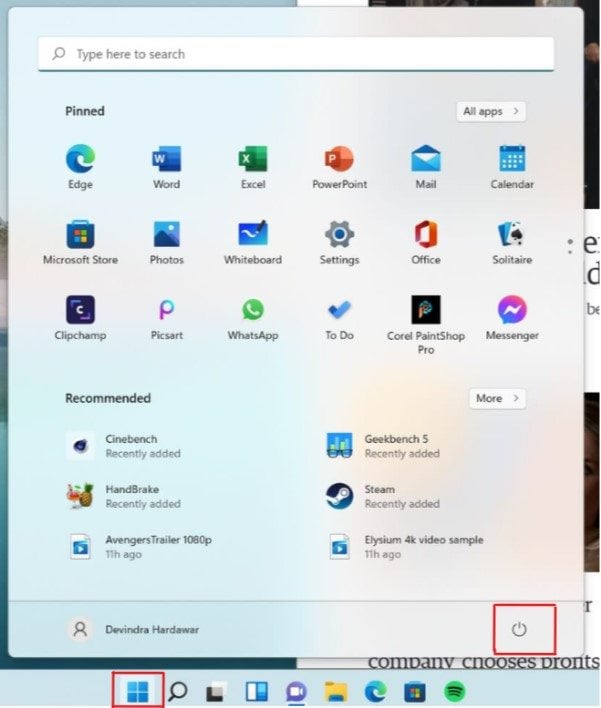
Passo 2. Cerca poi il pulsante Riavvia e clicca su di esso per riavviare il dispositivo.
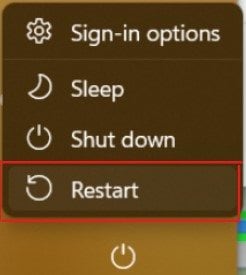
Per smartphone
Passo 1. Tieni premuto il pulsante di accensione.
Passo 2. Tocca Riavvia.
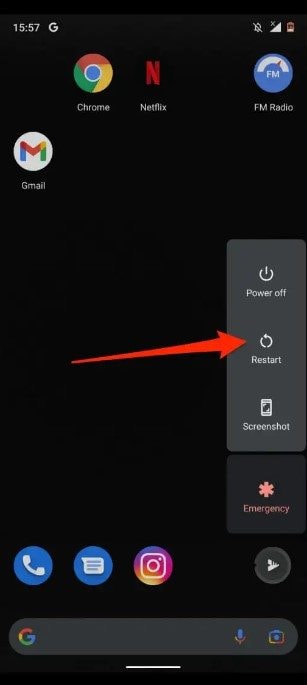
Passo 3. Dopo il riavvio, visita nuovamente Udemy e controlla se i video vengono riprodotti senza problemi.
Correzione n. 7: Tenta un altro browser
Se i video Udemy non vengono riprodotti sul tuo browser attuale, prova a utilizzarne uno diverso. Ad esempio, passa a browser come Firefox, Microsoft Edge, Brave o altri se utilizzi Chrome. A volte, il browser utilizzato ha problemi temporanei che causano problemi di riproduzione video su Udemy. Cambiare browser spesso può risolvere questo problema.
Correzione n. 8: Contatta il supporto Udemy
Se le soluzioni precedenti non risolvono il problema, contatta il supporto Udemy per ulteriore assistenza. Fornisci dettagli sul browser, sul sistema operativo e sul video che causa il problema. Anche allegare uno screenshot può essere utile per una risoluzione più rapida.
Perché riparare la schermata nera del video Udemy è importante?
Correggere lo schermo nero del video di Udemy è importante per un apprendimento ininterrotto. Garantire uno streaming fluido per apprendere su UDemy è importante, soprattutto sapendo che il prezzo di ciascun video non è gratuito. Prenditi del tempo per leggere questa parte e scopri quanto è importante riparare il tuo Udemy quando si verifica una schermata nera.
1. Apprendimento ininterrotto
Risolvere il problema dello schermo nero garantisce un flusso continuo di informazioni. Un video Udemy fluido consente agli studenti di assimilare i contenuti del corso senza interruzioni. Con Udemy fisso, un'esperienza ininterrotta favorisce una migliore comprensione e il materiale è più coinvolgente.
2. Esperienza di apprendimento ottimale
Un video chiaro e visibile migliora significativamente l'esperienza di apprendimento complessiva. Gli ausili visivi sono fondamentali per molti corsi; uno schermo nero ostacola la trasmissione delle informazioni.
3. Efficienza temporale
Correggere lo schermo nero consente di risparmiare tempo prezioso che altrimenti verrebbe impiegato nella risoluzione dei problemi o nel tentativo di guardare contenuti in condizioni non ideali. Ciò consente agli studenti di concentrare invece il proprio tempo e i propri sforzi sull’apprendimento.
4. Migliore apprendimento
Il contenuto visivo facilita un apprendimento costante e duraturo. Quando i video vengono visualizzati correttamente, gli studenti possono assorbire le informazioni in modo efficace. In questo modo, possono aumentare la capacità di conservare e applicare ciò che hanno imparato.
5. Soddisfazione della piattaforma
Un'esperienza priva di problemi contribuisce a una percezione positiva della piattaforma di apprendimento. La risoluzione dei problemi dimostra l'impegno della piattaforma per la soddisfazione degli utenti e la qualità del servizio.
Verdetto finale
Risolvere questi problemi relativi alla schermata nera di Udemy è importante. Tutto quello che devi fare è scoprire perché ciò sta accadendo e risolvere il problema, facendo in modo che l'incidente non si ripeta. Inoltre, vale la pena provare le soluzioni sopra menzionate se sei un giovane utente di Udemy. Ti assicuriamo che queste semplici soluzioni sono adatte agli utenti giovani. Chiedi aiuto, risolvi il problema e goditi il tuo apprendimento senza intoppi con Udemy!
FAQ
-
Cosa devo fare se la qualità del video Udemy appare inferiore al previsto?
Nei casi in cui la qualità video è scarsa, assicurati che la tua connessione Internet soddisfi la velocità consigliata per la riproduzione HD. Inoltre, la regolazione delle impostazioni della qualità video in Udemy può aiutare a risolvere questo problema. -
Udemy offre opzioni di visualizzazione offline per i corsi?
Sì, Udemy consente agli utenti di scaricare i contenuti del corso per visualizzarli offline tramite la sua app mobile. Questa funzionalità consente agli studenti di accedere ai corsi senza una connessione Internet. -
In che modo Udemy gestisce i problemi di riproduzione video causati da restrizioni geografiche?
Udemy opera a livello globale, ma alcuni corsi presentano restrizioni geografiche dovute ad accordi di licenza. Se riscontri problemi di riproduzione a causa di tali restrizioni, contatta il team di supporto di Udemy per chiarire la situazione.


